前言
在Excel工作表中设计表格,基本上都要添加边框,常用的方法基本上就是,先用鼠标拖动选中所有文字区域,再点击“边框”—“所有框线”。如果表格中文字占用区域较小,用鼠标拖拉就能快速选中所需区域并完成边框添加;假如数据量较多,需选中的区域较大,比如打印的话需要十几页甚至几十页,那么单就选中区域就很是费时费力,并且还是个技术活。我在拖选添加边框时,就经常手滑,要么途中松下了鼠标键,要么手误双击了鼠标,导致的结果就是要么多次重复添加边框直至完成,要么从头开始选中—添加边框。
那有没有更快更便捷添加边框的操作呢?一开始想的是用VBA代码自动选中工作表的文字区域,再手动添加边框;后来就觉得还是麻烦,更有了下面这句代码,只需要在ThisWorkbook对象内添加一行代码,便能动态自动添加工作表文字区域的边框。
一、代码
Private Sub Workbook_SheetSelectionChange(ByVal Sh As Object, ByVal Target As Range)
ActiveSheet.UsedRange.Borders.LineStyle = xlContinuous '设置边框
End Sub
二、运行效果截图
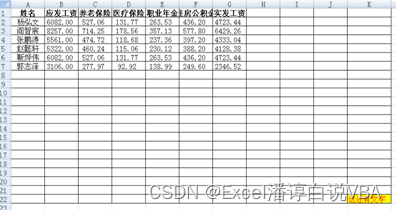
可明显看到,它将工作表中上、下、左、右四角的文字区域两个极端单元格组成一个矩形,并添加边框。缺点是不论你是否需要,凡有文字的地方就有边框;亦或是优点,在打印工作表时,能提醒你,边角处还有数据,如不需要在打印前就应删除,以避免打印时浪费纸张。
























 1821
1821

 被折叠的 条评论
为什么被折叠?
被折叠的 条评论
为什么被折叠?








